Як змінити сповіщення за замовчуванням у Календарі Google

Я загублений без моїх списків - і моїх календарів. Календар Google рятував мені життя більше разів, ніж я можу порахувати. Додаю туди абсолютно все:
2020 рік був дійсно дивним для більшості виробників смартфонів, але для Google це ще більше. Компанія планувала запустити свій Pixel 4a на Google I/O '20, але згодом це було відкладено після скасування заходу.
Потім ми побачили, що Pixel 5 і Pixel 4a 5G були анонсовані одночасно. Але з якоїсь причини Pixel 5 став доступним до того, як з’явився 4a 5G. Одне, що не зупинилося, це оновлення програмного забезпечення. Google дотримав свою обіцянку випускати щомісячні оновлення безпеки, деякі з яких включають «зникнення функцій».
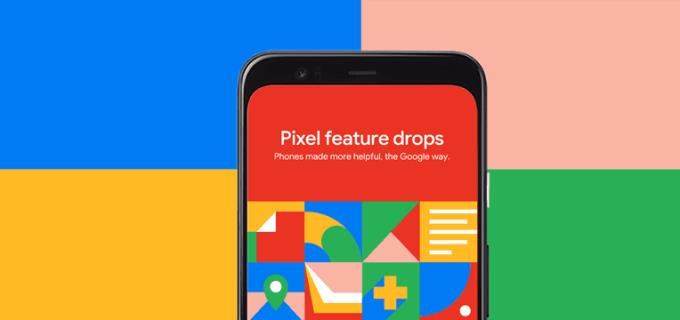
Якщо ви новачок у сімействі телефонів Google Pixel, ці «пропуски функцій» можуть здатися трохи дивними. Минуло близько року відтоді, як Google представив першу функцію, і компанія впроваджує їх щоквартально.
Ідея цих скорочень функцій полягає в тому, щоб запровадити нові функції та покращення програмного забезпечення, не чекаючи основного «точкового» випуску. Замість того, щоб покладатися на головну версію нових функцій, Google не лише впроваджує функції в новітні телефони, а й більше зосереджується на старих пристроях.
Наприклад, перша функція відкинула можливість створювати портретний ефект на фотографіях, навіть якщо ви не зробили фотографію в портретному режимі. Ви можете просто запустити Google Photos, внести та зберегти зміни та насолоджуватися перевагами.
Для останнього оновлення програмного забезпечення Google приніс із собою очікуване грудневе оновлення безпеки . Сюди входить загалом 14 виправлень для вразливостей Framework, 17 виправлень для вразливостей Media Framework і майже 30 виправлень для вразливостей системи, а також інші. Ось чому для вас так важливо регулярно оновлювати свій телефон. Регулярно виявляються нові вразливості, і Google випускає ці щомісячні оновлення, щоб виправити будь-які вразливості, забезпечуючи безпеку ваших телефонів.
Якщо ви володієте Pixel 5, 4a 5G або 4a, ви можете скористатися трійкою нових функцій. Перший, Adaptive Sound , автоматично налаштує якість звуку вашого динаміка. Це не працює для всіх програм під час запуску, але це працюватиме з «певними програмами», щоб гарантувати, що ви можете чути все, незалежно від навколишнього звуку.
Адаптивна батарея є ключовою функцією для всіх пристроїв Pixel, але її знову оновили для Pixel 4a 5G і Pixel 5. Це інтелектуально визначає, коли заряд акумулятора, ймовірно, досягне 0%, і автоматично почне економити більше енергії, якщо є можливість ви вчасно не знайдете зарядний пристрій.
Нарешті, Adaptive Connectivity автоматично перемикається між мережами 4G / LTE і 5G залежно від програми, яку ви використовуєте. Ваш Pixel використовуватиме 4G або LTE під час перегляду веб-сторінок або просто надсилання текстових повідомлень. Але він перейде на 5G, якщо ви дивитеся фільми або завантажуєте більші файли. Важливо зазначити, що не всі оператори підтримують цю функцію, і може знадобитися деякий час, перш ніж ваші улюблені програми будуть оновлені підтримкою.
Хоча ці додаткові функції чудово підходять для надання функцій на нових пристроях, Google зосередився на тому, щоб ваші старі пристрої були в актуальному стані. Оновлення програмного забезпечення в грудні додає кілька ключових функцій, які з’являться для пристроїв Pixel, випущених до 2020 року.
Початок роботи — Extreme Battery Saver, який спочатку був доступний лише для нових пристроїв. Тепер, якщо у вас Pixel 3 або новішої версії, Extreme Battery Saver вимкнуть ще більше функцій, призупинить більшість ваших програм і навіть сповільнить процесор. Усі ці дії спрямовані на те, щоб ваш телефон залишався увімкненим, поки ви не під’єднаєтеся до зарядного пристрою.
Hold for Me — це ще одна фантастична функція, завдяки якій вам не доведеться вічно сидіти перед телефоном, якщо вас зупинять. Якщо ввімкнено, Google Assistant чекає на вас на черзі, а потім сповіщає вас, коли на іншому кінці лінії опиняється реальна людина.
Google Photos є ключем до кожного пристрою Pixel, оскільки це найкращий спосіб керувати та редагувати свої фотографії в дорозі. Є нова вкладка машинного навчання, яка адаптована до будь-якого зображення, яке ви редагуєте. Це нове оновлення містить пропозиції, які допоможуть вам внести правильні зміни, щоб створити захоплюючу фотографію без потреби DSLR.
Якщо ви новачок у Pixel 5 і хочете вручну перевірити наявність оновлень, це досить простий процес. У більшості випадків ви отримуватимете сповіщення, коли доступне оновлення. Але якщо Google випускає оновлення поетапно, можливо, вам доведеться спробувати «примусово» оновлення.
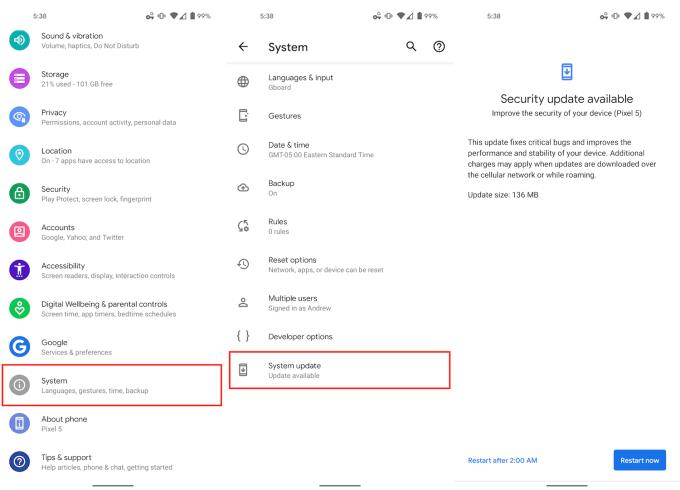
Відкрийте додаток Налаштування на своєму Pixel 5.
Прокрутіть униз і торкніться Система .
Торкніться « Додатково», щоб розгорнути меню.
Виберіть Оновлення системи .
Торкніться опції Перевірити наявність оновлень .
Може знадобитися кілька разів, перш ніж оновлення з’явиться на вашому Pixel 5. Google докладає всіх зусиль, щоб зробити ці оновлення доступними для власників Pixel, щойно вони будуть випущені. Однак час від часу сервери можуть створювати резервні копії, що призводить до тривалого очікування.
Я загублений без моїх списків - і моїх календарів. Календар Google рятував мені життя більше разів, ніж я можу порахувати. Додаю туди абсолютно все:
Google Photos дебютував у травні 2015 року. Відтоді ви насолоджуєтеся безкоштовним необмеженим зберіганням фотографій і відео. Ви напевно думали, що це безкоштовно
Увімкніть можливість швидкого скасування надісланого повідомлення в Gmail за допомогою цієї рідко відомої функції.
Скористайтеся цими чудовими порадами, використовуючи Google Slides для наступної презентації.
Скануйте та зберігайте документи безпосередньо на Диску Google, не встановлюючи сторонні програми на свій пристрій Android. Крім того, редагуйте відскановані документи та перетворюйте їх у PDF-файл, не залишаючи Диска.
Як підключити поштовий клієнт Microsoft Outlook 2016 до облікового запису Google Gmail.
Outlook може бути найкращим способом для Android, але це не завжди найкращий досвід. Тож, будь ласка, дотримуйтесь, як я поясню, як це зробити для більш інтуїтивно зрозумілого користування Android.
Дізнайтеся, як розмістити свою музичну бібліотеку в середовищі Google Play.
Виникли проблеми з визначенням того, як зачеркнути текст рядком у Документах Google? Цей підручник покаже вам.
Сьогодні ми добре покажемо вам, як ви можете контролювати свою конфіденційність і очистити історію пошуку Bing і історію Microsoft Edge.
2021 рік офіційно розпочався, і Google витрачає небагато часу, щоб отримати перше оновлення безпеки в цьому році для власників Pixel. Компанія випустила
Дізнайтеся, як використовувати утиліту Google Sync і керувати нею за допомогою цих інструкцій.
Синхронізуйте Google Assistant із Keep. Нижче наведено кроки, які потрібно виконати.
Якщо під час використання Google Hangouts у вас виникли проблеми з відеоканалами, виконайте деякі кроки з вирішення проблем із цього посібника.
Якщо ви не отримуєте електронні листи, можуть бути різні способи їх виправлення. Ось кілька методів, які ви можете спробувати.
Не дивлячись на те, що на початку працювали з такими програмами, як Zoom і Microsoft Teams, Google Meet за останні кілька місяців набув значного успіху. Рішення Google інтегрувати мене…
Як імпортувати події Facebook у календар Google.
Пошукові системи – це дуже особиста справа, у кожного, як правило, дуже сильні думки щодо того, який із них він віддає перевагу, або який, на їхню думку, найкращий. Microsoft
Ми покажемо вам, як перемістити дані Google Drive з одного облікового запису Google в інший за допомогою одного з двох методів у цьому посібнику.
Відкрийте Диски Google із блискавичною швидкістю, зробивши це.
Після рутування вашого телефону Android ви отримуєте повний доступ до системи та можете запускати багато типів програм, які потребують root-доступу.
Кнопки на вашому телефоні Android призначені не лише для регулювання гучності чи активації екрана. За допомогою кількох простих налаштувань вони можуть стати ярликами для швидкого фотографування, перемикання пісень, запуску програм або навіть активації функцій екстреної допомоги.
Якщо ви залишили ноутбук на роботі, а вам потрібно терміново надіслати звіт начальнику, що вам слід зробити? Використати смартфон. Ще більш складно перетворити телефон на комп’ютер для легшого виконання кількох завдань одночасно.
В Android 16 є віджети екрана блокування, за допомогою яких ви можете змінювати його на свій смак, що робить його набагато кориснішим.
Режим «Картинка в картинці» в Android допоможе вам зменшити відео та переглянути його в режимі «картинка в картинці», переглядаючи відео в іншому інтерфейсі, щоб ви могли займатися іншими справами.
Редагування відео на Android стане простим завдяки найкращим програмам та програмному забезпеченню для редагування відео, які ми перерахували в цій статті. Переконайтеся, що у вас будуть красиві, чарівні та стильні фотографії, якими можна поділитися з друзями у Facebook чи Instagram.
Android Debug Bridge (ADB) – це потужний та універсальний інструмент, який дозволяє виконувати багато завдань, таких як пошук журналів, встановлення та видалення програм, передача файлів, отримання root-прав та прошивка користувацьких ПЗУ, створення резервних копій пристроїв.
Завдяки програмам з автоматичним натисканням. Вам не доведеться робити багато чого під час гри, використання програм або завдань, доступних на пристрої.
Хоча чарівного рішення немає, невеликі зміни у способі заряджання, використання та зберігання пристрою можуть суттєво уповільнити знос акумулятора.
Телефон, який зараз подобається багатьом людям, – це OnePlus 13, адже, окрім чудового апаратного забезпечення, він також має функцію, яка існує вже десятиліттями: інфрачервоний датчик (IR Blaster).

























